Windows 8.1 How to disable the hot corners for charms and apps
Spisu treści:
Charm Bar to świetna funkcja w systemie Windows 8, ale tylko wtedy, gdy używasz go na notebookach i tabletach z obsługą dotykową. Jednak w zwykłych laptopach i komputerach stacjonarnych może to być denerwujące. W moim doświadczeniu korzystania z paska uroków zawsze przeszkadza mi to, gdy próbuję przewinąć stronę w górę lub w dół. Drażniące.
Jeśli korzystasz z systemu Windows 8 lub 8.1, spróbuj przewinąć tę stronę w dół iw górę, zatrzymując się teraz i później. Jestem pewien, że w pewnym momencie pasek uroków będzie mieszał się z paskiem przewijania i myszą, i będziesz musiał przesunąć wskaźnik myszy, aby się go pozbyć.

Pasek uroków można aktywować, umieszczając wskaźnik myszy w prawym górnym lub prawym dolnym rogu ekranu iz tego samego powodu pojawiałby się okresowo, gdy próbuję przewijać stronę. Tak więc fakt, że nigdy nie korzystałem z Charm Bar od dnia zainstalowania systemu Windows 8.1 na moim laptopie, oznaczał, że powinienem dezaktywować gesty myszy, które go wywołują.
Jeśli ty również masz ten sam problem i chciałbyś uzyskać bardziej wydajne przewijanie, czytaj dalej.
Wyłączanie prawego górnego rogu
Jeśli chcesz po prostu wyłączyć górny prawy obszar narożny, aby wyświetlić pasek uroków, system Windows 8.1 ma do tego wbudowaną opcję. Kliknij prawym przyciskiem myszy dowolne puste miejsce na pasku zadań i kliknij opcję Właściwości.

Na stronie właściwości paska zadań i nawigacji przejdź do karty Nawigacja i usuń zaznaczenie opcji „Kiedy wskaż prawy górny róg, pokaż urok” w sekcji Nawigacja narożna i zapisz ustawienia. Spowoduje to wyłączenie wyskakujących okienek paska uroków, ale tylko z prawej górnej części. Jeśli jednak to ci nie wystarcza, kontynuuj czytanie.

Uwaga: Ta funkcja jest dostępna tylko w systemie Windows 8.1. Użytkownicy Windows 8 mogą całkowicie wyłączyć Charm Bar przy użyciu kolejnej opcji, którą zamierzamy przedyskutować.
Całkowite wyłączenie paska uroków
Jeśli chcesz całkowicie wyłączyć pasek uroków systemu Windows 8, istnieje poprawka rejestru dla tego samego. Ale zamiast tego użyjemy prostego programu o nazwie Charm Bar Killer.
Po zainstalowaniu i uruchomieniu programu zostanie on zminimalizowany z zasobnika systemowego i całkowicie wyłączy pasek uroków. Jeśli chcesz wyłączyć gorące rogi systemu Windows (w tym przełącznik aplikacji w lewym górnym rogu), kliknij prawym przyciskiem myszy ikonę zabójcy paska uroków w zasobniku systemowym i wybierz opcję Zabij górny lewy róg.

Pasek uroków będzie wyłączony tak długo, jak długo program jest uruchomiony i zaraz po jego wyjściu zaczniesz otrzymywać pasek uroków. Nie zapomnij włączyć opcji automatycznego uruchamiania przy starcie systemu, jeśli chcesz wyłączyć Charm Bar na stałe.
Uwaga: aplikacja wyłączy tylko gorące rogi Charm Bar. Jeśli zamierzasz użyć paska w przyszłości, możesz po prostu nacisnąć przycisk Windows + C, aby go wyświetlić.
Wniosek
W ten sposób można całkowicie wyłączyć gorące rogi Charm Bar na Windows 8 i 8.1. Pasek uroków systemu Windows może być przydatny do szybkiego wyszukiwania i udostępniania w systemie Windows 8. Jeśli jednak nie korzystałeś z tej funkcji po uaktualnieniu do systemu Windows 8, zaleca się wyłączenie jej raz na zawsze.
Twórz gorące narożniki w Windows 7
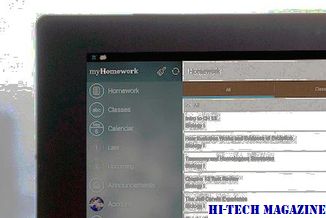
Hot Corners to mała darmowa aplikacja, która pozwala ustawić wszystko, co możesz uruchomić, przeglądać programy, pliki, katalogi, strony internetowe, kontrolę elementy panelu itp., które będą uruchamiane po umieszczeniu myszy w dowolnym z czterech rogów ekranu.
Pasek bezpłatnej wersji: Pasek zastępczy wysokiej klasy szybkiego startu w systemie Windows 8

Pasek uruchamiania w trybie swobodnym to doskonały zamiennik standardowego szybkiego uruchamiania systemu Windows Pasek z dodatkowymi funkcjami i możliwościami. Pobierz za darmo dla Windows 8.
Jak spersonalizować nowy pasek uroków systemu Windows 8

Dowiedz się, jak spersonalizować nowy pasek uroków systemu Windows 8 i uczynić go bardziej czarującym. :)







